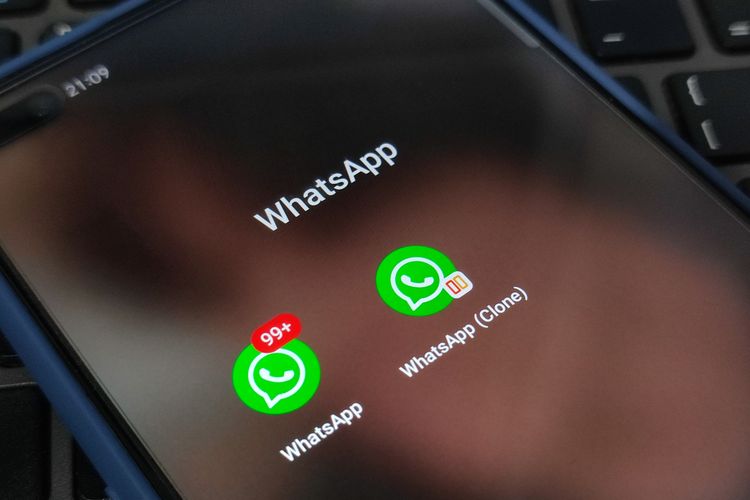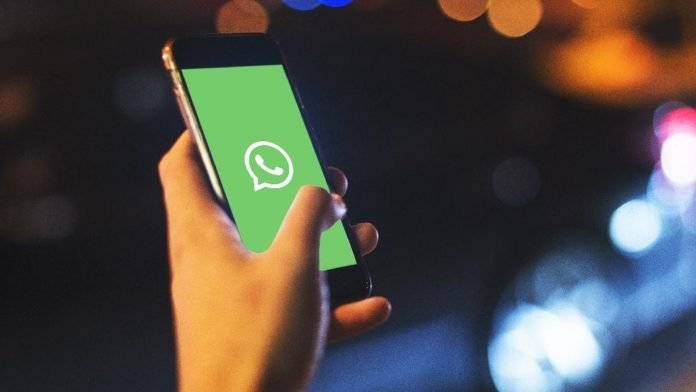Pasti Berhasil! Cara Backup WhatsApp Tanpa Google Drive Terbaru 2023
Cara backup WhatsApp tanpa Google Drive mungkin perlu kamu ketahui jika kamu tidak ingin backup ke akun Google kamu. Backup WhatsApp sendiri adalah kegiatan mencadangkan data di WhatsApp dengan cara mentransfer semua data di WhatsApp dan bisa dipindahkan atau direstore jika ganti perangkat. Backup ini cukup membantu bagi kamu apabila ponsel kamu mengalami masalah yang berdampak pada data yang ada di WhatsApp.
WhatsApp adalah aplikasi yang digunakan untuk berkomunikasi seperti chat, melakukan panggilan, berbagi media seperti foto, video, suara, dokumen, dan lain sebagainya. Peran WhatsApp saat ini cukup penting mengingat aplikasi ini dirancang dengan fitur yang sangat fungsional. Maka dari itu, banyak yang menggunakan WhatsApp sebagai aplikasi utama mereka untuk berkomunikasi dengan orang lain.
Mengingat peran WhatsApp yang cukup penting, banyak yang sangat menyayangkan data di WhatsApp-nya misal hilang tiba-tiba. Oleh karena itu, WhatsApp membuat fitur backup di mana penggunanya bisa mencadangkan data WhastApp miliknya dan bisa direstore di perangkat yang baru. Mungkin orang lebih tahu jika backup WhatsApp itu harus menggunakan Google Drive, padahal tanpa Google Drive pun kamu sudah bisa mem-backup data kamu, seperti yang akan mimin bagikan di bawah ini.
Daftar Isi
Cara Backup WhatsApp Tanpa Google Drive
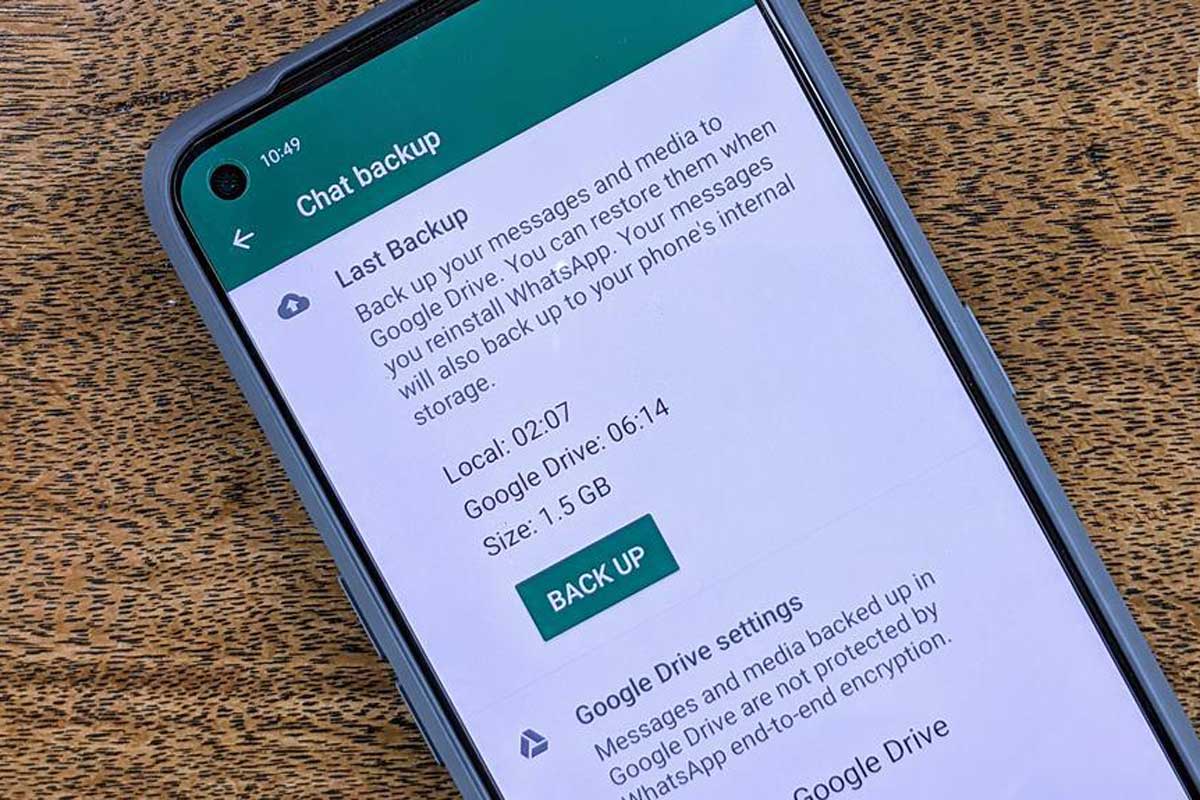
Cara backup WhatsApp tanpa Google Drive bisa kamu lakukan. Lalu, di mana data backup tersimpan jika bukan di Google Drive? Data backup tersebut akan tersimpan di ruang penyimpanan, seperti flashdisk, memori eksternal, komputer. Kelebihan backup dengan cara ini adalah kamu bisa tetap melakukan backup jika sedang offline. Misal meskipun kamu tidak terhubung ke jaringan internet, kamu tetap bisa backup data kamu. Tentunya ini berbeda dengan backup menggunakan Google Drive yang perlu akun Google dan harus online.
1. Lakukan Backup Terlebih Dahulu
Langkah 1: Buka Aplikasi WhatsApp > Klik Ikon Titik Tiga
Langkah pertama, silakan buka aplikasi WhatsApp di ponsel kamu yang ingin datanya kamu backup. Kemudian klik ikon titik tiga yang berada di pojok kanan atas layar, klik hingga muncul menu.
Langkah 2: Pilih Settings > Chat > Cadangkan Chat
Kemudian, pada menu yang muncul sebelumnya, kamu bisa pilih Settings lalu pilih Chats dan bisa dilanjutkan dengan pilih opsi Cadangkan Chat.
Langkah 3: Pilih “Jangan Pernah” pada Opsi Cadangkan ke Google
Selanjutnya, pada menu Cadangkan Chat, kamu bisa pilih opsi Cadangkan ke Google Drive pilih Jangan Pernah. Setelah kamu pilih opsi tersebut, saat kamu melakukan backup data, kamu tidak akan mem-backupnya ke Google Drive. Backup data WhatsApp hanya dilakukan langsung ke Penyimpanan internal atau Kartu SD di hp kamu.
Kamu sudah berhasil mengatur akun WhatsApp kamu agar tidak melakukan backup ke Google Drive. Selanjutnya kamu bisa mengikuti langkah di bawah ini.
Langkah 4: Buka File Manager > Cari Folder WhatsApp
Selanjutnya, silakan buka aplikasi File Manager di ponsel lama kamu. Kemudian, cari folder WhatsApp. Biasanya folder WhatsApp terletak di Penyimpanan Internal. Jika kamu tidak menemukan folder tersebut di penyimpanan internal, kamu bisa mencarinya di Kartu SD.
Langkah 5: Pilih Folder Databases.
Lalu, kamu bisa buka folder WhatsApp jika kamu sudah berhasil menemukannya. Lalu, cari dan pilih folder datebase.
Langkah 6: Kompres Folder Database. ke Format .zip atau .rar
Langkah selanjutnya, kamu bisa lakukan kompres folder database. ke format .zip atau .rar. Ini untuk memudahkan kamu ketika ingin mengirim file tersebut ke hp baru.
Langkah 7: Kirim File yang Sudah Dikompres ke Hp Lain
Jika folder sebelumnya sudah berhasil kamu kompres, maka selanjutnya kamu bisa mengirimkan folder tersebut ke hp lain. Kamu bisa mengirim menggunakan fitur pengirim seperti bluetooth atau aplikasi lainnya. Silakan ikuti step yang ditampilkan sampai folder tersebut berhasil terkirim di hp yang baru.
Setelah berhasil terkirim ke hp lain, kamu bisa melakukan restore agar data backup WhatsApp tersebut berpindah ke hp yang baru. Untuk mengetahui caranya, kamu bisa mengikuti cara di bawah ini.
2. Cara Restore WhatsApp ke Hp Baru
Selanjutnya, jika file tersebut sudah berhasil kamu kirim ke hp yang baru, kamu bisa langsung melakukan restore atau pemulihan. Jadi, nantinya data WhatsApp di ponsel lama kamu akan berpindah sepenuhnya ke ponsel yang baru. Kamu juga tidak perlu berganti nomor telepon jika berganti ponsel baru. Nah, karena sebelumnya kamu sudah melakukan backup, kamu bisa lanjut ke langkah-langkah di bawah ini.
Langkah 1: Jangan Log in WhatsApp Terlebih Dahulu di Hp Baru
Jika biasanya jika sebelumnya kamu melakukan backup dengan Google Drive, di ponsel baru kamu bisa langsung log in menggunakan nomor telepon yang sama. Namun, karena kamu backup tanpa Google Drive, pastikan kamu tidak log in WhatsApp terlebih dahulu di ponsel baru kamu.
Langkah 2: Buka Aplikasi File Manager
Pada cara sebelumnya, kamu sudah berhasil dikirimkan file database. backup WhatsApp. Jadi, pastikan kamu sudah menerima file tersebut. Jika sudah, kamu bisa membuka aplikasi File Manager atau File Explorer di ponsel kamu.
Langkah 3: Cari File .zip atau .rar database yang Sebelumnya Sudah Dikirim ke Ponsel Baru
Kemudian, pada aplikasi File Manager, silakan cari file database format .zip atau .rar yang sebelumnya kamu kirim dari ponsel lama ke ponsel baru kamu. Selanjutnya ekstrak file tersebut. Jika sudah berhasil diekstrak, kamu bisa kembali ke halaman depan File Manager.
Langkah 4: Pastikan Tidak Ada Aplikasi WhatsApp Lain di Hp Baru Kamu
Pada langkah keempat ini, kamu harus memastikan bahwasanya tidak ada aplikasi WhatsApp lain di hp baru kamu, seperti whatsapp, yowhatsapp, gbwhatsapp, fmwhatsapp dan lain sebagainya. Jika ada, kamu bisa menghapus semua aplikasi tersebut.
Langkah 5: Buat Folder Baru dengan Nama Folder “WhatsApp”
Silakan buat folder baru di aplikasi File Manager dengan nama folder WhatsApp. Kemudian di dalam folder WhatsApp tersebut, kamu buat folder lagi dengan nama Databases.
Langkah 6: Pindahkan File Databases yang Telah Diekstrak
Pada langkah ini, silakan pindahkan dile databases yang sebelumnya sudah kamu ekstrak. Pindahkan ke file Databases yang baru kamu buat.
Langkah 7: Log in ke WhatsApp dengan Nomor Telepon Lama
Terkahir, jika file databases sudah behasil kamu pindahkan, baru kamu bisa melakukan log in dengan menggunakan nomor telepon WhatsApp lama kamu. Silakan tunggu sebentar dan seluruh data WhatsApp lama kamu akan otomatis terbackup. Data chat, media (foto, video, dokumen, suara, dan lain sebagainya), juga ikut terbackup.
Kesimpulan
Demikian cara backup WhatsApp tanpa Google Drive yang sudah mimin bagikan dari mulai mem-backup hingga merestore di hp baru. Jadi kamu tidak perlu khawatir jika tidak memiliki akun Google Drive, karena ada cara lain yang bisa kamu lakukan seperti cara yang sudah mimin bagikan di atas. Mudah bukan? Semoga artikel ini bermanfaat. Selamat mencoba dan semoga berhasil.